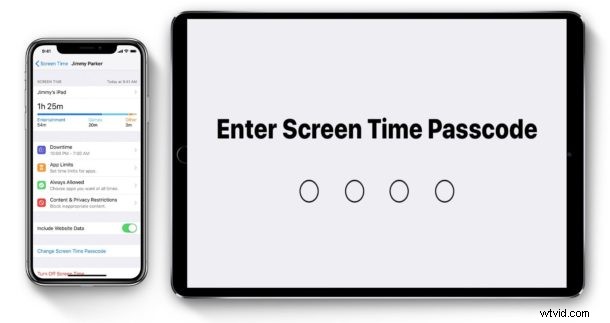
Používání času u obrazovky v systému iOS umožňuje nastavit časové limity pro používání aplikací na iPhonu nebo iPadu, a to i umožňující časové limity pro celé kategorie aplikací, jako jsou sociální sítě. Nastavení času u obrazovky vyžaduje nastavení přístupového kódu pro přístup k nastavení času u obrazovky a určitě jsou chvíle, kdy uživatel iPhone nebo iPad může potřebovat změnit heslo času u obrazovky v iOS. Možná vás někdo záludně sledoval, jak zadáváte přístupový kód, a nyní jej sám zadává, aby překonal limit aplikace, nebo možná jednoduše měníte svůj přístupový kód používaný obecně. Ať už je důvod jakýkoli, změna hesla Čas u obrazovky v iOS je snadná.
Jak změnit heslo pro čas u obrazovky v systému iOS
- Otevřete aplikaci Nastavení v systému iOS
- Posuňte se dolů a klepněte na „Čas obrazovky“
- V nastavení času u obrazovky přejděte dolů a klepněte na „Změnit heslo času u obrazovky“
- Potvrďte, že chcete změnit heslo pro čas u obrazovky v systému iOS
- Zadejte starý přístupový kód a poté dvakrát zadejte nový přístupový kód, aby se změna projevila
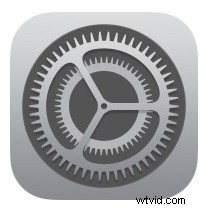
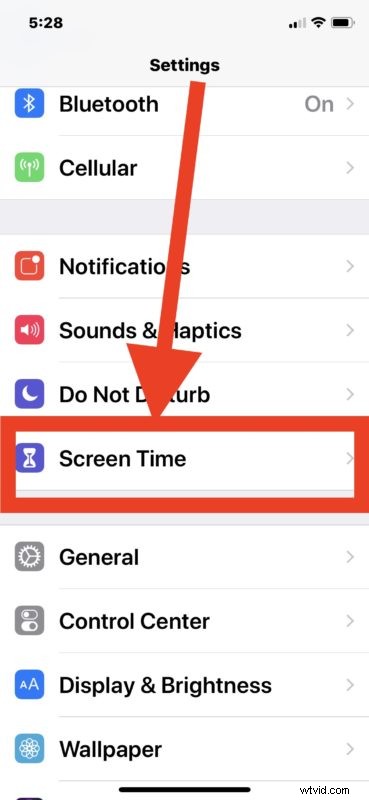


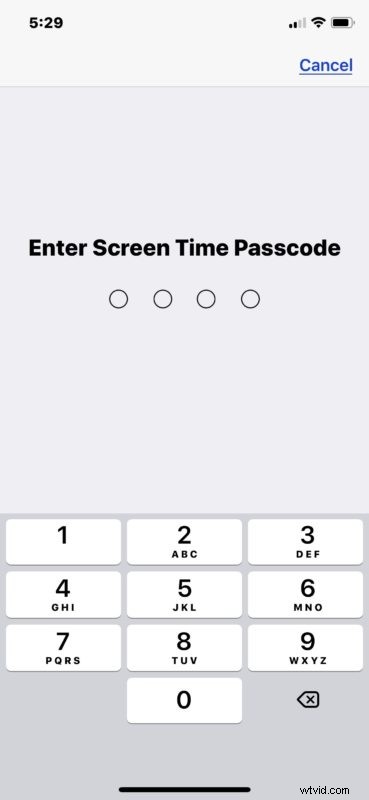
Nezapomeňte na přístupový kód Čas u obrazovky, bez něj nebudete moci provádět změny Času u obrazovky, nastavovat limity pro aplikace a kategorie aplikací, odstraňovat nebo upravovat nastavení Času u obrazovky a v případě potřeby dokonce deaktivovat přístupový kód Čas u obrazovky. je důležité zapamatovat si nastavené heslo.
K dispozici jsou další možnosti správy času obrazovky. Můžete například smazat limity času obrazovky pro konkrétní aplikace nebo kategorie v systému iOS, pokud si nějaké nastavíte a rozhodnete se, že již není potřeba.
Na iPhonu nebo iPadu můžete také úplně zakázat Čas u obrazovky, což vyžaduje znát nastavené heslo Čas u obrazovky, takže pokud jste jej nedávno změnili, použili byste k tomu nové heslo.
To, zda používáte Čas u obrazovky nebo ne, pravděpodobně závisí na tom, jak používáte svůj iPhone nebo iPad a zda spravujete více zařízení. Mnoho rodičů a pečovatelů o děti používá limity Screen Time pro rodičovskou kontrolu a omezení aplikací, čímž omezuje věci, jako jsou sociální sítě, hry, videa a filmy a další aktivity, které může být dobrý nápad omezit používání. Ale pokud se dobře používá, dokonce i dospělí, děti a prakticky kdokoli jiný může tuto funkci považovat za užitečnou pro nabízení určitých vynucených kvót na činnost plýtvání časem. Pokud se například přistihnete, že ztrácíte čas na sociálních sítích, můžete pomocí limitů obrazovky nastavit časový limit pro používání sociálních sítí – limit můžete kdykoli přepsat, takže může sloužit jako pěkná připomínka toho, jak často znovu používat konkrétní typ aplikace nebo služby.
Dalším užitečným tipem pro některé uživatele je sledovat čas na obrazovce, abyste mohli sledovat, co dělají na svém zařízení nebo na zařízení jiného uživatele. iOS vám dokonce užitečně zasílá týdenní přehled o aktivitě na obrazovce, ale vypnutí týdenních přehledů času u obrazovky by mohlo být žádoucí, pokud nemáte zájem o zobrazení týdenního přehledu o používání aplikací na iPhonu nebo iPadu.
Neváhejte se podělit o své myšlenky nebo zkušenosti s časem u obrazovky v iOS v komentářích níže!
